注意: 本文仅适用于中国世纪互联运营的 Microsoft 365 。
在 Outlook for Android 应用中设置电子邮件

如果您是第一次,请点击 "开始使用"。
或者,转到 "设置" > "添加帐户" >"添加电子邮件帐户"。
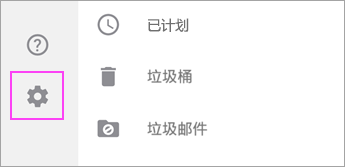
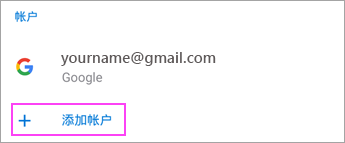

输入完整的电子邮件地址,然后点击 "继续"。
注意: 如果系统提示您提供服务器设置信息,您可能需要手动设置或使用 IMAP 或 POP。 有关详细信息,请参阅下面的 "服务器设置帮助" 部分。
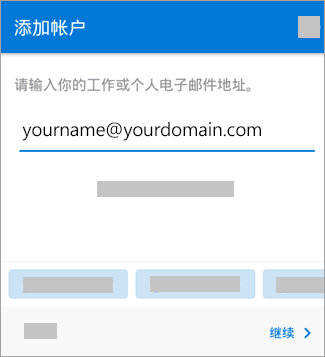

输入电子邮件帐户密码,然后点击"登录" 或 "下一步"。
注意: 登录屏幕的外观可能不同,具体取决于电子邮件提供商。
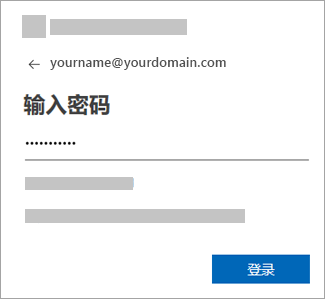

Outlook 可能会请求访问您的日历、联系人等的权限。点击"是" 或 "允许"。
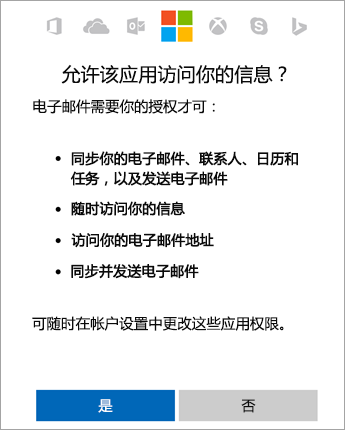

您现在已准备好使用 Outlook for Android !
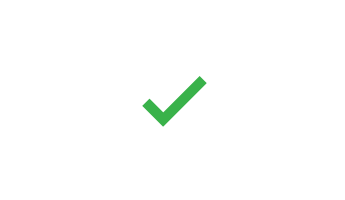
在内置的 Android 应用中设置电子邮件
可能的外观可能会有所不同,因此请使用这些步骤作为指南,或者查阅特定设备的制造商帮助。 如果你正在内置应用中进行设置,请参阅下面的 "Android 内置应用" 部分。

将 Gmail 应用更新到最新版本:
-
在手机上打开 Google Play Store 应用。
-
在搜索栏中输入“Gmail”,然后选择“更新”。
注意: 如果更新选项不可用,则表示已为最新版本。
安装更新后,点击 Gmail 应用图标将其打开。

点击左上角的菜单图标 >设置,> "添加帐户> Exchange 和 Microsoft 365"。
重要: 除非只想同步电子邮件,否则不要选择 " Outlook、Hotmail 和 Live"。
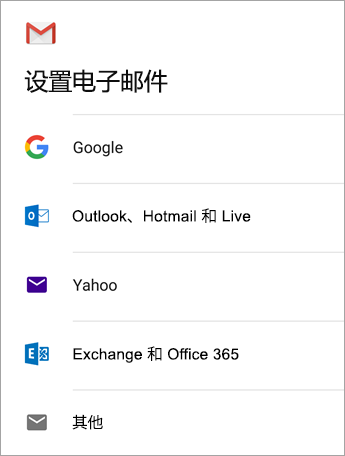

输入完整的电子邮件地址,然后点击 "下一步"。
输入密码,然后点击“下一步”。
注意: 如果系统提示您提供服务器设置信息,您可能需要手动设置或使用 IMAP 或 POP。 有关详细信息,请参阅下面的 "服务器设置帮助" 部分。
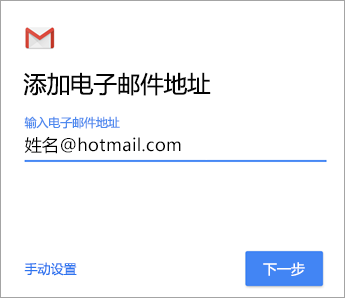
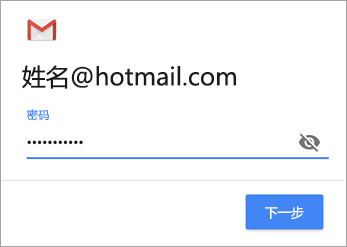

按照您可能收到的任何提示进行操作,包括安全权限。 系统还可能会要求你设置同步设置和显示名称。
如果使用 Microsoft 365 商业版 ,可能还会要求你提供额外的安全控制。 在这种情况下,请选择“激活”。

转到收件箱。
如果收到一封标有“同步必需的操作”的电子邮件,请打开它并点击“改用其他邮件应用”。
如果您没有看到此消息,并且电子邮件正在同步,请跳过此步骤。
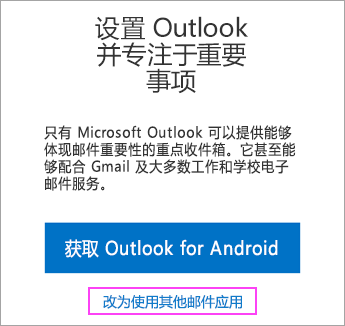

通过从屏幕顶部向下轻扫,拉下 Android 通知栏。
如果看到显示“无法同步日历和联系人”的通知,请点击该通知。 然后点击“允许”,授予访问权限,同步完成!
注意: 如果未出现同步错误通知,则一切准备就绪!
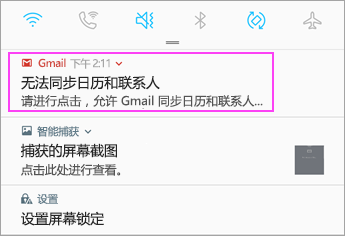

打开 Samsung 电子邮件应用,如果你是首次,请点击 "添加帐户"。
或者,转到应用中的“设置”>“添加帐户”。
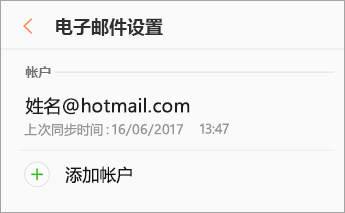

输入您的电子邮件地址和密码。 点击“登录”。
注意: 如果电子邮件应用检测到你的提供商,可能会将你重定向到不同的登录屏幕。
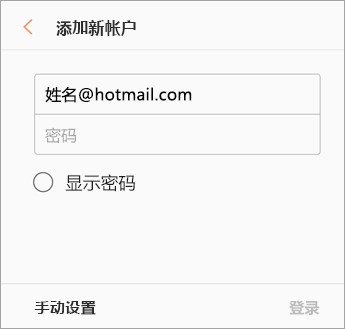

如果系统提示您提供服务器设置信息,您可能需要手动设置或使用 IMAP 或 POP。 有关详细信息,请参阅下面的 "服务器设置帮助" 部分。

点击"是" ,将你的日历和联系人与你的电子邮件帐户同步。
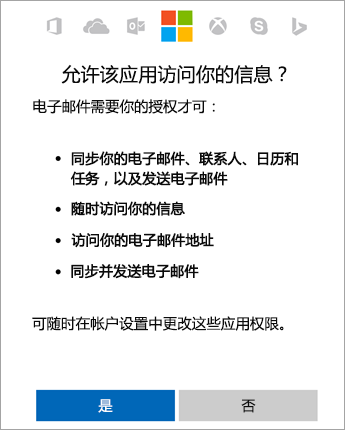

如果看到一封电子邮件显示 "要同步的操作",请将其打开,然后点击 "使用另一封邮件应用程序"。 如果为收到该电子邮件,则跳过此步骤。
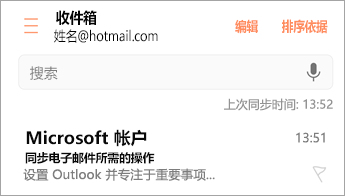
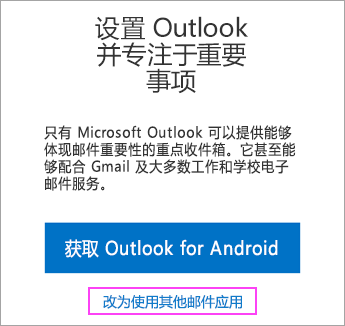

您现在已准备好使用您的电子邮件帐户!
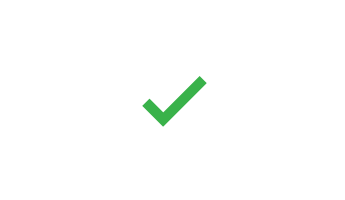
服务器设置帮助
-
执行上述应用的步骤以添加新帐户。 确保选择 " Exchange " 作为帐户类型。
-
当系统提示您输入服务器设置时,请输入以下内容(如果可用):
对于服务器设置,请进行以下设置(如果可用):
接收服务器设置
-
域 \ 用户名
请确保您的完整电子邮件地址出现。 例如, yourname@contoso.cn。 -
密码
使用用于访问电子邮件的密码。 -
服务器
对由世纪互联运营的 Microsoft 365 帐户使用partner.outlook.cn 。 -
端口
使用443或993。 -
安全类型
选择 " SSL/TLS ",确保选中 "使用安全连接(SSL) " 复选框,然后点击 "下一步"。
发送 SMTP 服务器设置
-
SMTP 服务器
对由世纪互联运营的 Microsoft 365 帐户使用smtp.office365.cn 。 -
安全类型
选择 " TLS"。 -
端口号
输入587。 点击“下一步”。
-
-
按照系统显示的提示进行操作,包括安全权限提示。 系统还可能会要求你设置同步设置和显示名称。
-
你可能还会要求你提供额外的安全控制。 在这种情况下,选择 "激活" 或 "允许"。
可将电子邮件帐户手动设置为使用 IMAP(而不是 Exchange ActiveSync)。 这意味着仅将电子邮件同步到手机,而不包括日历或联系人。
在手机上启动电子邮件程序,然后选择 IMAP 或 POP 选项以添加帐户。 如果您有由世纪互联运营的Microsoft 365 帐户,请输入以下项。 如果您没有使用 Microsoft 365 ,请在下面查找您的服务器设置。
-
电子邮件地址:这是你的完整电子邮件地址(例如,tony@contoso.cn)。
-
用户名:您的用户名是您的完整电子邮件地址(例如,tony@contoso.cn)。
-
密码:这是您的电子邮件帐户的密码。
-
服务器设置:以下是你的接收和发送服务器设置。 请选择 POP3 或 IMAP4。
接收服务器设置:
POP3 服务器名称:partner.outlook.cn
IMAP4 服务器名称:partner.outlook.cn
端口:995
加密:SSL
发送服务器设置:
SMTP 服务器名称:smtp.office365.cn
端口:587
加密:TLS
如果您的电子邮件程序无法自动查找您的 Exchange ActiveSync 服务器名称,您可能需要手动查找。
如果您连接的是Microsoft 365 电子邮件,请将 partner.outlook.cn 用作 Exchange ActiveSync 服务器名称。 如果您使用的是 Microsoft 365 的最新版本,则可以使用 Exchange ActiveSync 服务器名称 partner.outlook.cn。
如果您使用的不是 Microsoft 365,或者您不确定使用的是否是 Microsoft 365 的最新版本,请执行以下步骤以查找您的 Exchange ActiveSync 服务器名称。 执行以下步骤以确定您的 Exchange ActiveSync 服务器名称。
-
使用 Outlook Web App 登录到您的帐户。
-
在 Outlook Web App 中,在工具栏上,单击 "设置"

注意: 尽管您不设置 POP3 或 IMAP 帐户,您仍将使用 POP 服务器名称来确定您的Exchange ActiveSync 服务器名称。
-
在“POP 和 IMAP 访问设置”页面上“POP 设置”下,查找“服务器名称”的值。
-
如果“服务器名称”显示 “partner.outlook.cn”,则说明您的 Microsoft 365 账户位于 Microsoft 365 的最新版本中,因此可使用 “partner.outlook.cn” 作为 Exchange ActiveSync 服务器名称。
-
如果“服务器名称”值的格式为 podxxxxx.partner.outlook.cn,则说明您的 Microsoft 365 或其他 Exchange Online 帐户尚未在 Microsoft 365 的最新版本中,因此您可将 m.partner.outlook.cn 用作 Exchange ActiveSync 服务器名称。
-
如果“服务器名称”值包括你所在组织的名称(例如 pop.contoso.com),则在登录到 Outlook 网页版时,Exchange ActiveSync 服务器名称会包含在浏览器地址栏中 - 但不带前导 https:// 或尾随 /owa。 例如,如果用来访问 Outlook 网页版的地址是 https://mail.contoso.cn/owa,则 Exchange ActiveSync 服务器名称是“mail.contoso.cn”。








